linux安装、常用命令、配置常用软件、远程连接
Linux系统安装
启动盘制作
UltraISO/大白菜 制作U盘启动盘 centos ISO 网页: https://www.centos.org/download/
Centos 系统安装
遇到显示问题
出现 secboot:error during falcon reset gr:init failed,-110 是显示驱动有问题,应该进入基础安装模式
从"trouble-shooting"选项进入命令行安装模式
遇到centos盘符不对问题,表现 : 卡在: [ok] starting dracut initqueue hook
参考: http://blog.51cto.com/jinchuang/1947002
在启动后引导界面(troubleshooting里的安装界面)按 e 进行编辑
把默认信息:
【这个是默认的信息】
1 | |
改为:
【修改后的信息】
1 | |
ctrl+X 保存修改
然后到启动后屏幕会列出硬盘设备也包括你的U盘,一般一个硬盘的话,U盘都是sda* 这样的【记住你的U盘设备路径】
然后重复上面,再次修改内容为:
【第二次修改后,注意U盘的设备路径】
1 | |
ctrl+X 保存,即可
一阵子之后就显示配置页面的图形界面
挂载新硬盘
参考: https://segmentfault.com/a/1190000008007157 http://www.yubosun.com/tech/centos-mount-sdb.htm
1 | |
ssh-server 服务
参考: https://blog.csdn.net/trackle400/article/details/52755571
- 首先,要确保CentOS7安装了
openssh-server,在终端中输入1
yum list installed | grep openssh-server: - 找到了
/etc/ssh/目录下的sshd服务配置文件sshd_config,用Vim编辑器打开, 找到以下项,并做对应修改
1 | |
- 开启 sshd 服务,输入
1
sudo service sshd start - 检查 sshd 服务是否已经开启,输入
1
ps -e | grep sshd
或者输入netstat -an | grep 22 检查 22 号端口是否开启监听
- ssh-server服务的开机自启动
1
2sudo chkconfig sshd on sudo systemctl enable sshd
开机自动联网
1 | |
找到ONBOOT=no修改为ONBOOT=yes
注意 ifcfg-eth* 后缀可能会变
NVIDIA driver & CUDA & cudnn
- 记得关闭“安全启动”模式!!(很重要) ,华硕主板可以参考: https://www.youtube.com/watch?v=tnOHiOw77bU
- 参考: https://docs.nvidia.com/deeplearning/sdk/cudnn-install/index.html
- https://docs.nvidia.com/cuda/cuda-installation-guide-linux/index.html
- 重要 http://hsgspace.com/2016/12/06/CentOS%207%E6%9C%8D%E5%8A%A1%E5%99%A8%E5%AE%89%E8%A3%85CUDA%E3%80%81CuDNN%E3%80%81TensorFlow/
- CUDA 和cudnn 下载路径:
- CUDA 8.0
- 下载:https://developer.nvidia.com/compute/cuda/8.0/Prod2/local_installers/cuda-repo-rhel7-8-0-local-ga2-8.0.61-1.x86_64-rpm
- 安装:
1
2
3sudo rpm -i cuda-repo-rhel7-8-0-local-ga2-8.0.61-1.x86_64.rpm sudo yum clean all sudo yum install cuda
- cudnn 5.1 :
- https://developer.nvidia.com/rdp/cudnn-archive#a-collapse51b
- https://developer.nvidia.com/compute/machine-learning/cudnn/secure/v5.1/prod_20161129/8.0/cudnn-8.0-linux-x64-v5.1-tgz
- CUDA 8.0
- 安装TensorFlow-gpu版本:教程
Linux 常用命令
最近都在和Linux打交道,这方面基础比较薄弱的我只好买了本鸟哥的书看看,感觉还不错。我觉得Linux相比windows比较麻烦的就是很多东西都要用命令来控制,当然,这也是很多人喜欢linux的原因,比较短小但却功能强大。为了方便大家查找linux的相关命令,我就将我了解到的命令列举一下,仅供大家参考:
###系统信息
1 | |
关机 (系统的关机、重启以及登出 )
1 | |
文件和目录
1 | |
文件搜索
1 | |
挂载一个文件系统
1 | |
磁盘空间
1 | |
用户和群组
1 | |
文件的权限 - 使用 “+” 设置权限,使用 “-“ 用于取消
1 | |
文件的特殊属性 - 使用 “+” 设置权限,使用 “-“ 用于取消
1 | |
打包和压缩文件
1 | |
RPM 包 - (Fedora, Redhat及类似系统)
1 | |
YUM 软件包升级器 - (Fedora, RedHat及类似系统)
1 | |
DEB 包 (Debian, Ubuntu 以及类似系统)
1 | |
APT 软件工具 (Debian, Ubuntu 以及类似系统)
1 | |
查看文件内容
1 | |
文本处理
1 | |
字符设置和文件格式转换
1 | |
文件系统分析
1 | |
初始化一个文件系统
1 | |
SWAP文件系统
1 | |
备份
1 | |
光盘
1 | |
网络 - (以太网和WIFI无线)
1 | |
Microsoft Windows networks (SAMBA)
1 | |
挂载移动硬盘
1 | |
存储服务器
将局域网里的一台服务器作为存储服务器,挂载到其它局域网内的服务器,作为一个盘使用
1 | |
ssh私钥认证 + 随机密码
- 设置无密码登录
- 在本机: ```bash # 进入~/.ssh ssh-keygen -b 1024 -t rsa -f id_rsa -P “” # 会在~/.ssh/下生成“id_rsa”和“id_rsa.pub”两个文件
# 把”id_rsa.pub”放到目标服务器的~/.ssh/authorized_keys里,可以用以下命令,也可以自己新建文件把内容复制过去, 注意替换代码里面的port, usr, ip地址 ssh-copy-id -i -p ** usr@166.111.. # 这里要输入一次密码
1
2
3
4
5
6
7
8
9* 进入目标服务器 ```bash # 修改目标服务器的文件权限 chmod 700 ~ chmod 700 ~/.ssh chmod 600 ~/.ssh/authorized_keys # 应该就可以在本机直接登录了, 这时运行 ssh -p **** usr@166.111.*.* # 会发现不用输入密码 - 修改密码为随机乱码
- 在随机密码生成器网站生成随机密码
- 在服务器用passwd改密码就行
- 【可选】禁用密码登录,
- root用户进入/etc/ssh/sshd_config, 按照相应步骤修改即可
- 以termius为例, 怎么使用私钥登录
-
有两种情况, 第一可以直接在termius的local terminal输入ssh登录

-
第二种, 可以在setting -> Keychain -> New Key -> File中选中~/.ssh/id_rsa, 保存后就会有一个叫id_rsa的key
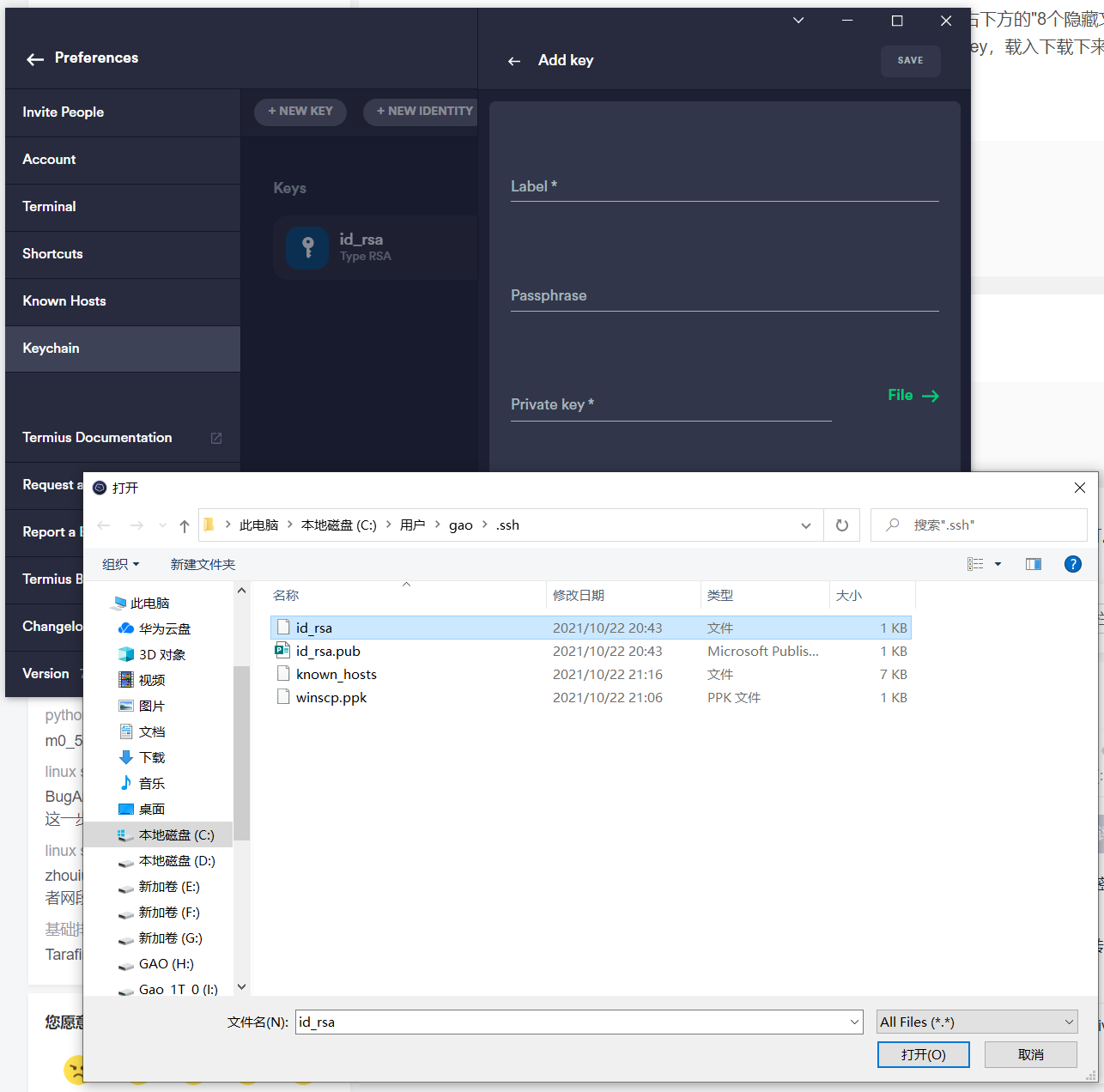
-
然后回主页面, host -> New Host里, 正常填ip, port, username, 密码这里点Keys->, 选择id_rsa, 保存再登录就可以了
-